WordPress Knowledgebase Plugin – WP Knowledgebase 插件可以轻松创建一个有吸引力的专业知识库,设置和使用都非常简单,而且还可以与任何主题一起使用。安装并激活后进入该插件配置页面创建一个名为“Knowledgebase”的页面(PS:可在设置页修改为其他名称),该页面上将包含 shortcode [kbe_knowledgebase]。该插件具有以下特点:
- 轻松自定义目录演示文稿(选择主题颜色,侧边栏布局,要显示的文章数等)
- 超快速搜索,带有预想文本–方便!
- 侧边栏小部件(搜索,类别,标签,帖子)的选择
- 集成面包屑(打开/关闭)
- 显示有关知识库文章的评论(打开/关闭)
- 拖放以定制文章和类别的顺序
- 适用于所有主要浏览器和设备-IE8 +,Safari,Firefox,Chrome
- 可编辑的子弹(默认值为/ knowledgebase)
WordPress Tooltips插件的安装及启用
登录 WordPress 后台 – 插件 – 安装插件 – 搜索“WordPress Tooltips”,点击该插件右上角的【现在安装】按钮,稍等片刻安装完毕后点击【Activate】或【启用】按钮启用该插件(PS:或前往插件 – 已安装的插件 – 找到该插件后点击【启用】按钮)。
如果无法在后台直接安装就前往 WordPress 官方插件页面WordPress Tooltips中下载,然后在后台 – 插件 – 安装插件 – 点击【上传插件】- 点击【选择文件】按钮后选择刚才下载的插件安装包 – 点击【现在安装】按钮 – 成功安装后点击【启用插件】按钮。
WordPress Tooltips插件的设置和使用
1、插件的设置:WordPress 后台 – Knowledgebase – Settings,即可进入到该插件的设置页面。直接默认也行,不过老古建议大家根据自己站点的实际情况进行微调整,最后记得点击【保存设置(Save Settings)】按钮。
1.1 通用设置:知识库对应的“knowledgebase”就是新建知识库页面的标题名称,建议修改。如建站常见问题之类的,事后也可以编辑该页面中再修改。其他选项根据提示设置即可。
1.2 知识库设计:这里就是选择知识库的主题颜色及知识库主页和内容页的模板是全屏无侧栏还是侧边栏在右边或左边。
1.3 知识库搜索:选择是否开启知识库的搜索功能及相应选项,老古建议大家开启该功能。
1.4 知识库面包屑:选择是否开启知识库的面包屑功能及相应选项,老古建议大家开启该功能。
2、插件的使用
2.1 创建知识库页面:进入知识库任何一个页面即可在上方看到一个提示要求创建一个页面,点击【建立页面(Create page)】按钮
也可以自行在 WordPress 后台 – 页面 – 新建页面,输入标题,修改永久链接,选择相应模板,内容中添加以下代码并发布即可。
[kbe_knowledgebase]2.2 创建知识库的分类:这里的操作跟添加/编辑文章的分类目录一样。
2.3 发布知识库新的文章:这里的操作跟发布文章没什么区别。
2.4 知识库侧边栏:如果你在“知识库设计”选项中选择了有侧边栏的话,还需要到 WordPress 后台 – 外观 – 小工具 – 添加相应小工具到知识库的侧边栏中。具体见下图英文部分:
3、WordPress 默认主题 2020 安装这款插件并完成设置后,前端知识库首页的效果图如下(PS:文章比较少看起来比较简陋):
总结
这款 WordPress Knowledgebase Plugin – WP Knowledgebase 插件用来建立知识库还是挺好用的,该有的功能都有。不过对于知识库首页和内页的模板还需要适当调整才能跟当前主题完全契合,不过老古使用 WordPress 默认的 2020 主题来测试倒是比较契合。




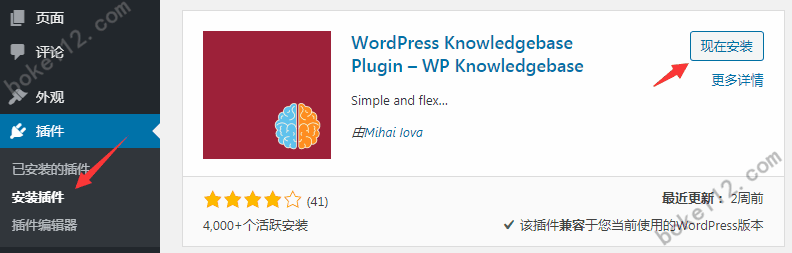
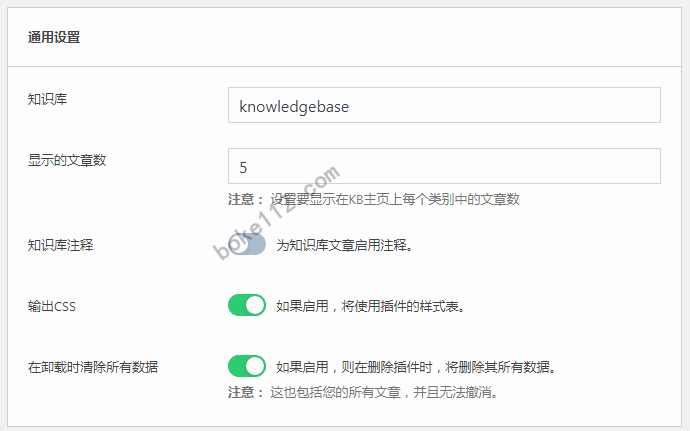
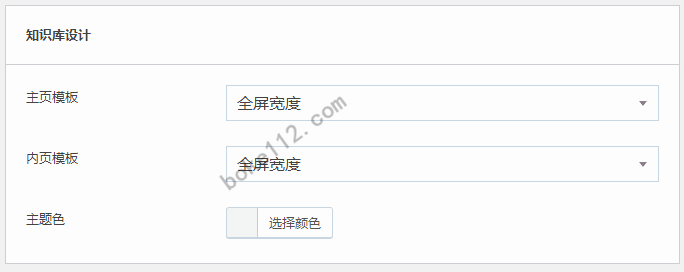
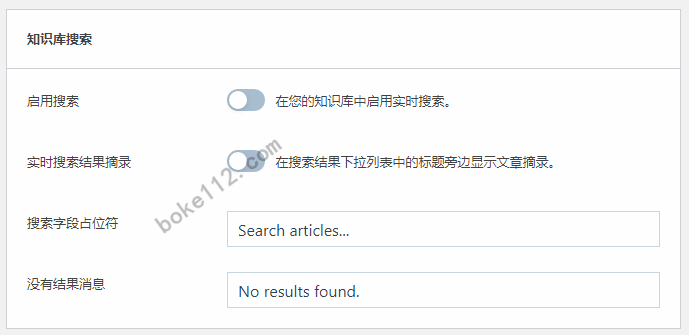
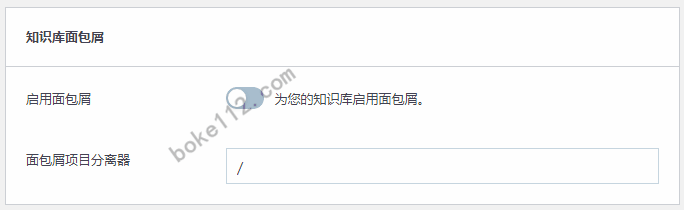
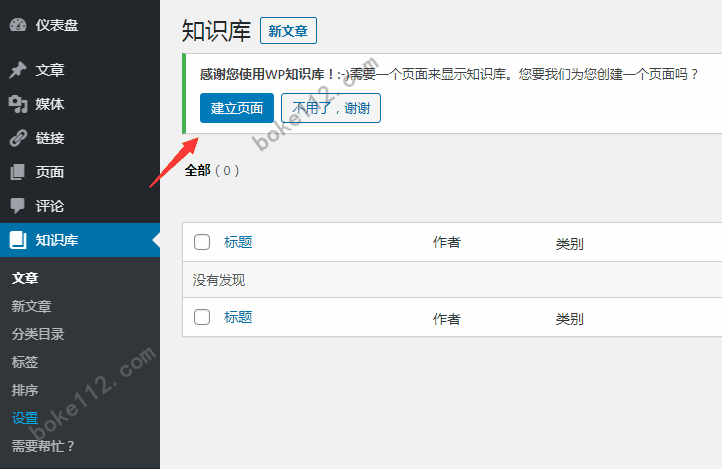
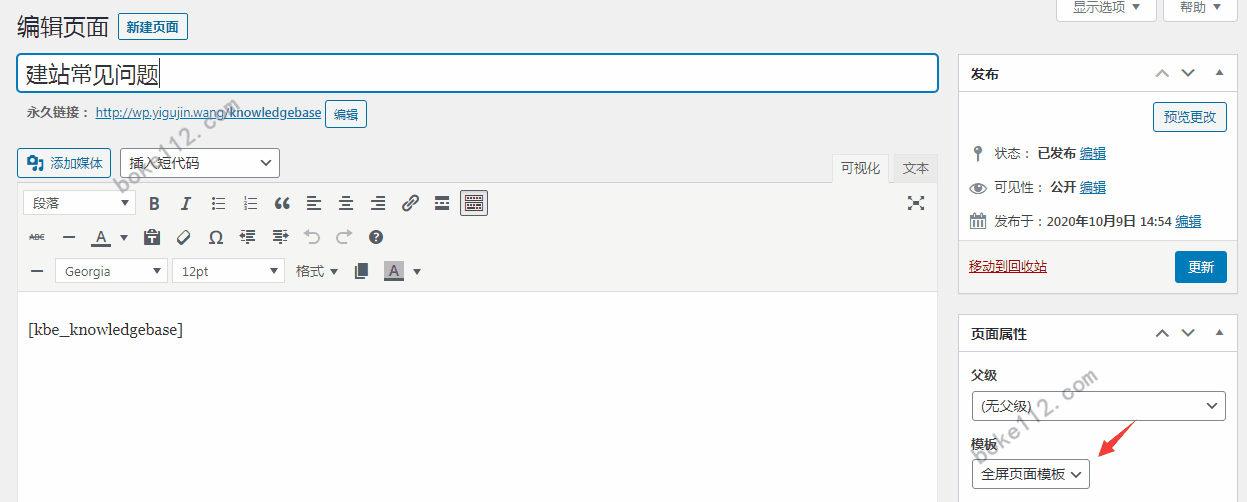
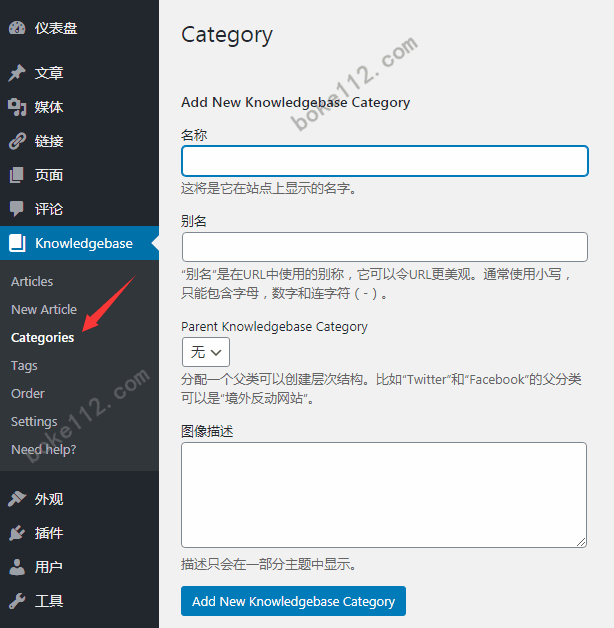
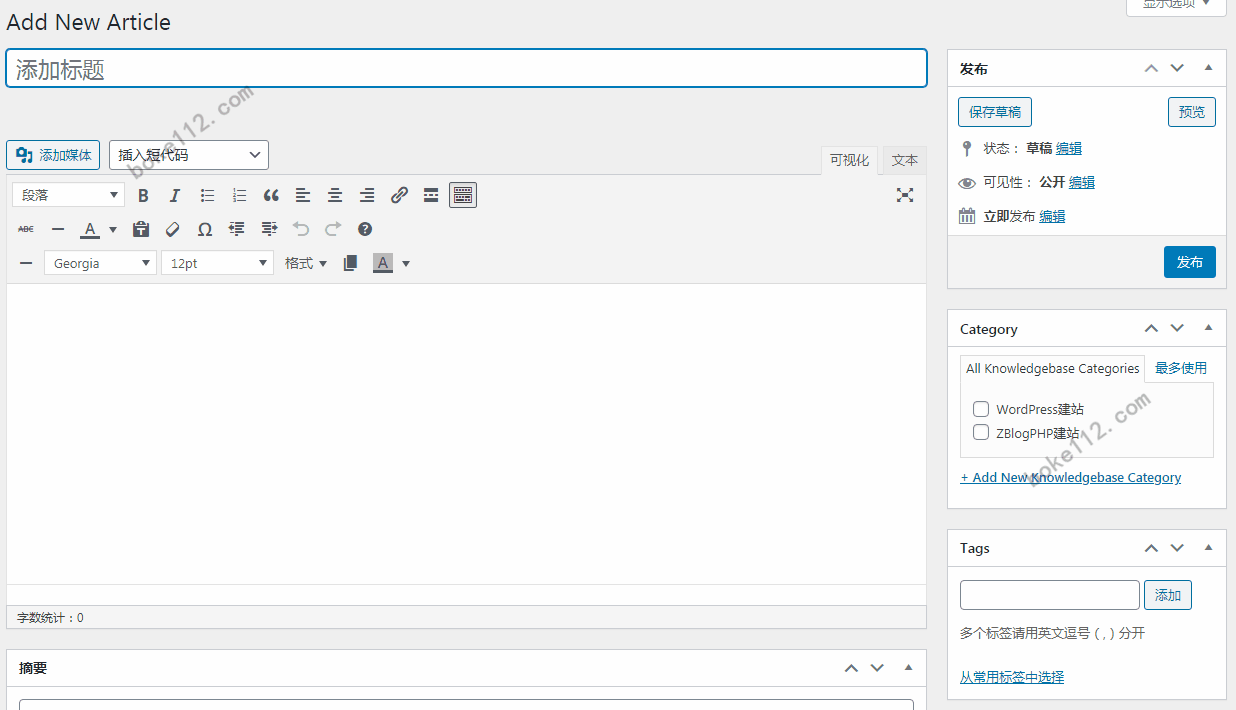
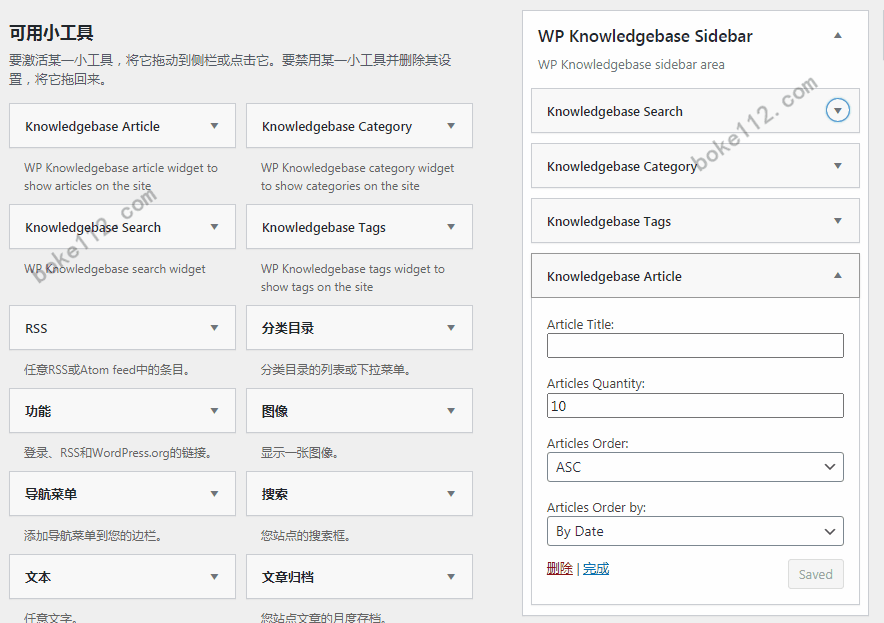
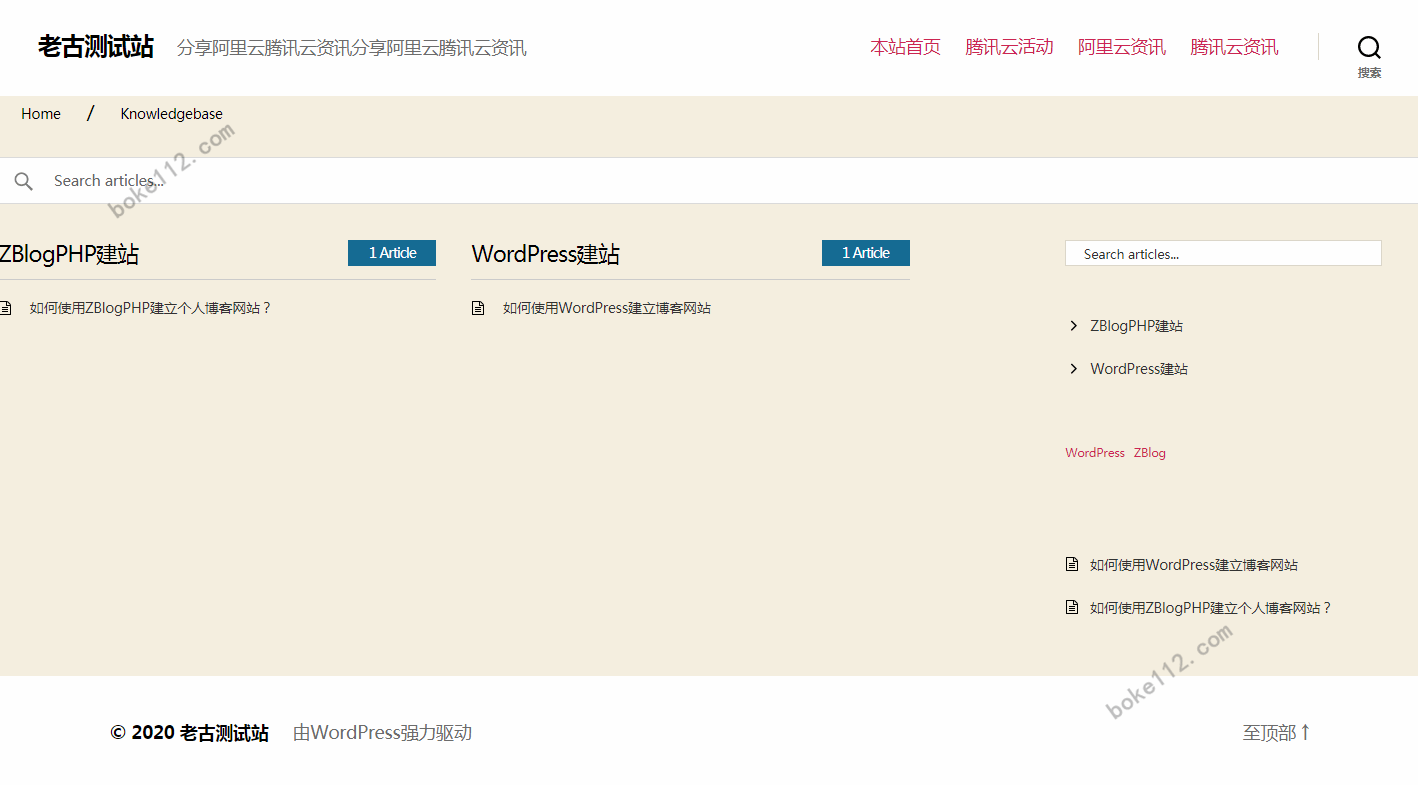







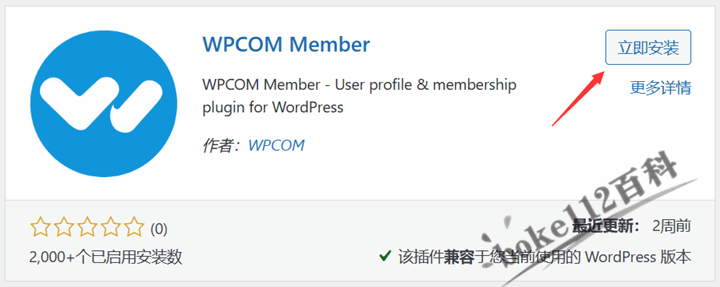


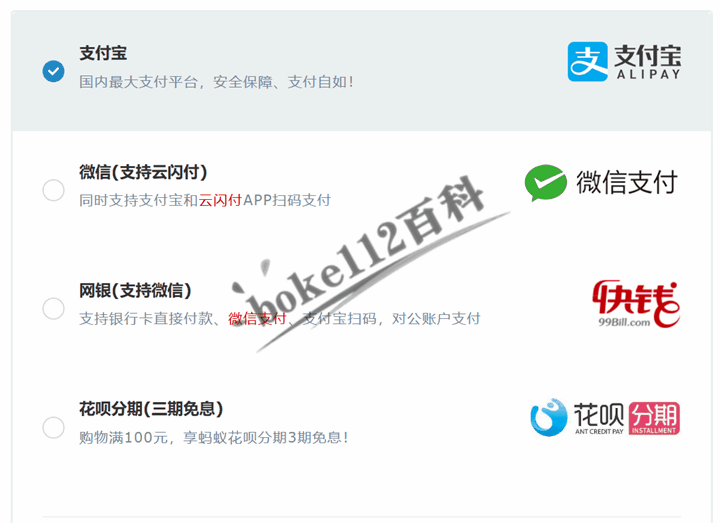


 桂公网安备 45010502000016号
桂公网安备 45010502000016号